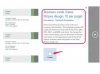Saate sünkroonida oma Samsung Galaxy S nutitelefoni iTunesiga, kasutades kolmanda osapoole tarkvara, mis on loodud mitte-Apple'i seadmete sünkroonimisvõimaluste võimaldamiseks. Alates 2011. aasta juunist on iTunes'i muusikahaldustarkvara loodud sünkroonimiseks ainult Apple'i seadmetega, nagu iPod ja iPhone. Saate sellest mööda hiilida tarkvaraga, mis võltsib Apple'i seadme kasutajaagenti, võimaldades teil oma muusikafaile üle kanda mis tahes soovitud seadmesse, sealhulgas Samsung Galaxy S.
Samm 1
Laadige alla ja installige iTunes Agent tarkvara saidilt ita.sourceforge.net.
Päeva video
2. samm
Ühendage Galaxy S sobiva USB-kaabli abil arvutiga.
3. samm
Libistage Androidi teavitussahtel alla, kui seade on arvutiga ühendatud, ja valige "USB Connected", seejärel puudutage "Mount".
4. samm
Klõpsake "Start", seejärel "Arvuti" ja topeltklõpsake Galaxy S seadme ikoonil.
5. samm
Klõpsake "Fail" ja valige "Uus", seejärel "Kaust". Tippige kausta nimeks "Muusika".
6. samm
Paremklõpsake iTunes Agent teavitusikoonil, mis asub süsteemisalves kella kõrval, ja valige "Preferences".
7. samm
Klõpsake nuppu "Uus".
8. samm
Tippige seadme nimeks "Galaxy S" ja valige rippmenüüst "Sünkroonimismuster" "iTunes".
9. samm
Klõpsake tekstikasti "Muusikakaust" kõrval olevat nuppu "Vali" ja valige sünkroonitud failide sihtkohaks varem loodud kaust "Muusika".
10. samm
Klõpsake tekstikasti "Tuvasta kausta/faili järgi" kõrval olevat nuppu "Loo" ja valige uuesti varem loodud kaust "Muusika".
11. samm
Klõpsake "Salvesta" ja seejärel "Sule".
12. samm
Klõpsake "Start", tippige menüü allosas olevasse otsingukasti "iTunes" ja vajutage "Enter".
13. samm
Klõpsake iTunesi külgriba jaotises "Esitusloendid" kausta "Minu seadmed" kõrval olevat kolmnurka, et kuvada esitusloendi "Galaxy S" valik.
14. samm
Pukseerige muusika, mida soovite oma Galaxy S-iga sünkroonida, iTunes'i teegist Galaxy S esitusloendisse.
15. samm
Paremklõpsake süsteemisalves iTunes Agent teavitusikoonil ja valige Galaxy S iTunesiga sünkroonimiseks "Sünkrooni seadmed".